Fix WordPress Memory Exhausted Error - Verhoog PHP-geheugen
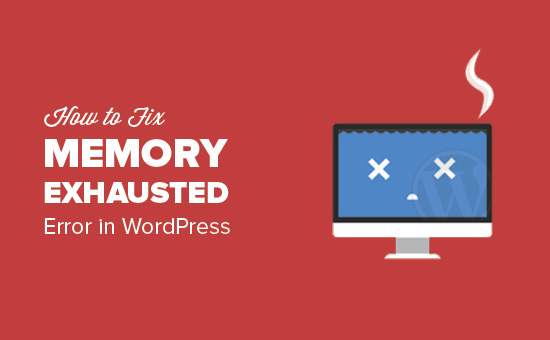
Zie je een uitgeputte fout in de geheugengrootte in WordPress? Dit is een van de meest voorkomende WordPress-fouten en u kunt het probleem eenvoudig oplossen door de php-geheugenlimiet in WordPress te verhogen. In dit artikel laten we u zien hoe u de uitgeputte fout in het WordPress-geheugen kunt oplossen door het PHP-geheugen te vergroten.
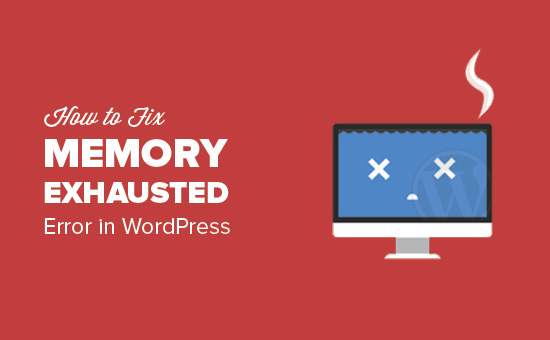
Wat is een WordPress Memory Exhausted Error?
WordPress is geschreven in PHP, een programmeertaal aan de serverzijde. Elke website heeft een WordPress hosting-server nodig om goed te kunnen functioneren.
Webservers zijn net als elke andere computer. Ze hebben geheugen nodig om tegelijkertijd meerdere applicaties efficiënt uit te voeren. Serverbeheerders kennen een specifieke geheugengrootte toe aan verschillende applicaties, waaronder PHP.
Wanneer uw WordPress-code meer geheugen vereist dan het standaard toegewezen geheugen, krijgt u deze fout te zien.
Fatale fout: toegestane geheugengrootte van 33554432 bytes uitgeput (geprobeerd om 2348617 bytes toe te wijzen) in /home4/xxx/public_html/wp-includes/plugin.php on line xxx

Standaard probeert WordPress automatisch de PHP-geheugenlimiet te verhogen als deze kleiner is dan 64 MB. 64 MB is echter vaak niet hoog genoeg.
Dat gezegd hebbende, laten we eens kijken hoe je PHP-geheugenlimiet eenvoudig kunt verhogen in WordPress om geheugen uitgeputte fouten te voorkomen.
Verhoog de PHP-geheugenlimiet in WordPress
Eerst moet u het bestand wp-config.php op uw WordPress-site bewerken. Het bevindt zich in de hoofdmap van uw WordPress-site en u moet een FTP-client of bestandsbeheerder gebruiken in uw configuratiescherm voor webhosting.
Vervolgens moet je deze code in het bestand wp-config.php plakken net voor de regel met de tekst 'Dat is alles, stop met bewerken! Veel bloggen. '
define ('WP_MEMORY_LIMIT', '256M'); Deze code vertelt WordPress om de PHP-geheugenlimiet te verhogen naar 256 MB.
Als u klaar bent, moet u uw wijzigingen opslaan en uw wp-config.php-bestand opnieuw uploaden naar uw server.
U kunt nu uw WordPress-site bezoeken en de uitgeputte geheugenfout zou nu moeten verdwijnen.
Als u nog niet bekend bent met WordPress, bekijk dan onze beginnershandleiding over hoe u code van internet kunt kopiëren en plakken.
We hebben ook een stapsgewijze handleiding over het vinden en bewerken van het bestand wp-config.php.
Notitie: Als deze oplossing niet voor u werkt, betekent dit dat uw webhostingserviceprovider niet toestaat dat WordPress de PHP-geheugenlimiet verhoogt. U moet uw webhostingprovider vragen om uw PHP-geheugenlimiet handmatig te verhogen.
Dat is alles wat we hopen dat dit artikel u heeft geholpen bij het oplossen van de uitgeputte fout in het WordPress-geheugen door de PHP-geheugenlimiet te verhogen. Wellicht wilt u ook onze stapsgewijze handleiding voor beginners voor het oplossen van WordPress-fouten.
Als je dit artikel leuk vond, meld je dan aan voor onze YouTube-video-tutorials over WordPress. U kunt ons ook vinden op Twitter en Facebook.


